[Java(자바)] barbecue 바코드 생성 라이브러리
이번에 소개할 내용은 barbecue(바베큐) 바코드 생성 라이브러리에 대해서 소개하고자 한다.
1. 적용 라이선스
오픈소스 "BSD License(이하 "비에스디 라이선스")를 적용받는다.
http://barbecue.sourceforge.net
2. 이클립스에서의 셋팅방법
프로젝트 환경설정에서 Liberies에 ClassPath(클래스패스)에 "Add External JARS..."를 클릭해서 등록해서 사용하면 된다.

그림 1. 프로젝트 속성 -> 라이브러리에 클래스패스에 Jar파일 등록하기

그림 2. 프로젝트 속성, Order and Export("읽기: 오더 엔 익스폴트")
jdom("읽기: 제이돔")과 barbecue("읽기: 바베큐")를 체크한다.
Apply("읽기: 어플라이", "뜻: 적용")을 클릭한다.
3. 이클립스 - 자바 소스코드
다음처럼 소스코드를 작성하여 적용할 수 있다.
| package com.barcode.sample; import java.io.File; import net.sourceforge.barbecue.Barcode; import net.sourceforge.barbecue.BarcodeFactory; import net.sourceforge.barbecue.BarcodeImageHandler; public class Program { public static void main(String[] args) { String str = "123412341234"; try { Barcode barcode = BarcodeFactory.createCode128(str); File file = new File("c:/barcode1.png"); BarcodeImageHandler.savePNG(barcode, file); } catch (Exception e) { e.printStackTrace(); } } } |
4. 바코드 생성 모습
실제 적용되는 바코드의 모습이다. 바코드 입출력 장치(이하 "바코드 스캐너라고도 불림. 글자 입력방식의 장치")로
식별하면 인식된다.
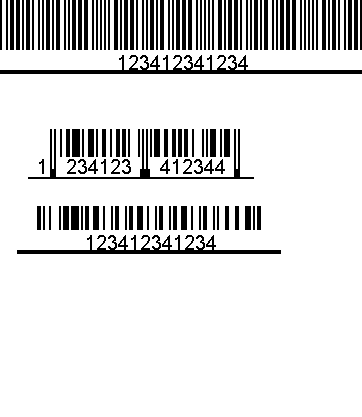
그림 3. 바코드 생성 모습의 예
5. 라이브러리 첨부(Library)
BSD License를 적용받는다.
6. 첨부(Attachment)
자바에 적용된 코드이다. 많은 도움이 되었으면 한다.
[Apache Licence v2.0을 적용받는다.]
* 맺음글(Conclusion)
자바에서 바코드를 생성하는 방법에 대해서 살펴보았다.
* 참고자료(References)
1. Barbecue project, http://barbecue.sourceforge.net, Accessed by 2021-03-09, Last Modified 2021-03-09.
2. OpenJDK (java.net), http://openjdk.java.net, Accessed by 2021-03-09, Last Modified 2021-03-09.
3. Enabling Open Innovation & Collaboration | The Eclipse Foundation, http://www.eclipse.org, Accessed by 2021-03-09, Last Modified 2021-03-09.
4. JDOM, http://www.jdom.org, Accessed by 2021-03-09, Last Modified 2021-03-09.
'소프트웨어(SW) > Sun Sys - Java' 카테고리의 다른 글
| [Sun Sys - Java] 태스트도구 JUnit 5 - Eclipse(STS 4.4)에서 사용하는 방법 (0) | 2020.09.30 |
|---|---|
| [Sun Sys] 자바(Java) - Properties 파일 읽기 (0) | 2020.09.23 |
| [Sun Sys - Java] 자바 - Jar 파일 실행하기(윈도우, 리눅스) (0) | 2019.11.18 |
| [Java] Swing - JOptionPane - showInputDialog (0) | 2015.06.01 |
| [Java] API 8.0 사이트 (0) | 2015.06.01 |

























 Sample-copy.zip
Sample-copy.zip